Direcciones de enrutadores de diferentes fabricantes. Cómo averiguar el modelo exacto del enrutador de otra persona (punto de acceso inalámbrico). Cómo averiguar la dirección usando una computadora
Cada enrutador, o módem, no importa, tiene su propia dirección. Dirección IP en la red local. Conociendo esta dirección, puede acceder al enrutador. Vaya a su panel de control y cambie la configuración necesaria. Como regla general, después de instalar y configurar el enrutador, simplemente nos olvidamos de él. Hace su trabajo, distribuye Internet y no hay que cambiar ni configurar nada.
Hay varias formas de averiguar la dirección IP de un enrutador o módem.
- 192.168.1.1 o 192.168.0.1: lo más probable es que una de estas opciones sea la dirección IP de su enrutador. Puede verificar esto simplemente abriendo la dirección en un navegador.
- En casi todos los modelos, todos los fabricantes, la dirección del enrutador se indica en el propio dispositivo (normalmente en una pegatina en la parte inferior). Esto puede ser no solo una dirección IP (de números), sino también un nombre de host (como dirección del sitio web, de cartas). Por ejemplo, TP-Link tiene tplinkwifi.net. Al mismo tiempo, también es posible el acceso al enrutador por dirección IP.
- La dirección IP en sí se puede ver desde una computadora. Lo principal es que la computadora está conectada al enrutador. Mediante propiedades de conexión, o línea de comandos.
Veamos todo con más detalle y con imágenes.
Miramos la dirección IP en el enrutador (en el cuerpo del dispositivo)
Tome su enrutador y échele un vistazo. Lo más probable es que en la parte inferior veas una pegatina con información diferente. La dirección del enrutador se indicará allí. Dirección IP (de números) o nombre de host. Además, además de la dirección, puede encontrar mucha información útil allí: modelo de enrutador, versión de hardware, inicio de sesión y contraseña de fábrica para ingresar la configuración del enrutador, dirección MAC, nombre y contraseña de la red Wi-Fi de fábrica.
Así es como se ve en los enrutadores TP-Link:
O así (nombre de host):

En enrutadores ASUS:

Por cierto, preparé instrucciones separadas para ASUS:.
Dirección web de los enrutadores ZyXEL:

Y así es como se indica la dirección IP en los enrutadores D-Link:

Pero en casi todos los casos, incluso si se especifica un nombre de host, 192.168.1.1 o 192.168.0.1 servirán.
Si tiene algún otro enrutador, entonces la dirección debe indicarse allí aproximadamente igual que en la foto de arriba. Además, la dirección se puede escribir en las instrucciones del enrutador.
Cómo averiguar la dirección del enrutador en la red (a través de la configuración de Windows)
Puede ver la puerta de enlace predeterminada en nuestros detalles de conexión. Primero debe abrir "Conexiones de red", que muestra todos los adaptadores. Puede hacer clic con el botón derecho en el icono de conexión a Internet, seleccionar "Centro de redes y recursos compartidos..." y, en la nueva ventana, ir a la sección "Cambiar la configuración del adaptador". O presione el atajo de teclado Ganar+R, ingrese el comando ncpa.cpl y haga clic en "Aceptar".

Haga clic derecho en la conexión a través de la cual está conectado al enrutador (si es por cable, entonces esto es "Conexión de área local" o Ethernet (en Windows 10), y si es por Wi-Fi, entonces "Conexión inalámbrica") y seleccione "Estado".
En la nueva ventana, haga clic en el botón "Detalles...". Se abrirá otra ventana, en la que mire la dirección en la línea "Puerta de enlace IP predeterminada ...". Esta será la dirección de su enrutador en la red local.

Usando la línea de comando
Inicie el símbolo del sistema. Se puede encontrar y ejecutar a través de la búsqueda. También puede presionar el atajo de teclado Ganar+R, ingresar cmd y haga clic en "Aceptar".
En la línea de comando, ejecute el comando:
La línea "Puerta de enlace predeterminada" contendrá la dirección IP que necesitamos.

Es así de simple.
Cómo averiguar la dirección IP del enrutador de un vecino
Para ser honesto, no entiendo por qué alguien lo necesita. ¿Por qué averiguar la dirección del enrutador del vecino?
En cualquier caso, no podrá averiguar la dirección si no está conectado al enrutador (y en este caso, simplemente no lo necesitas). Y si está conectado al enrutador desde una computadora, entonces la dirección se puede ver de una de las formas sobre las que escribí anteriormente. En un dispositivo móvil, también puede encontrar la dirección requerida (del enrutador al que está conectado). Simplemente abra las propiedades de la red Wi-Fi a la que está conectado. Debería haber un elemento "Router", o algo así. Lo más probable es que vea 192.168.1.1 o 192.168.0.1 allí.
En la mayoría de los casos, averiguar la dirección IP del enrutador es bastante fácil. Para hacer esto, simplemente dé la vuelta al enrutador y observe los datos en la etiqueta que pegó el fabricante. Además de la dirección para iniciar sesión en el panel de control del enrutador, la misma etiqueta suele contener la información de la cuenta utilizada de forma predeterminada.
Una dirección IP consta de cuatro grupos de números separados por puntos. Para configurar el enrutador, esta combinación de caracteres debe ingresarse en cualquier navegador de Internet.

¡Importante! Si se instaló un firmware no estándar en el enrutador, su IP puede diferir de la indicada en la etiqueta o en las instrucciones. Si la dirección estándar no es adecuada, puede averiguar la IP utilizando las herramientas de Windows.
Determinación de la dirección IP programáticamente
En algunos casos, es imposible encontrar la IP del enrutador en la etiqueta (por ejemplo, los datos se sobrescriben o la etiqueta se ha despegado). Puede especificar la dirección a través de una computadora que está conectada al dispositivo. Use Wi-Fi o un cable Ethernet para conectarse. Cuando se establezca la conexión, abra el panel de control, seleccione "Centro de redes y recursos compartidos". En el elemento "Ver redes activas -> Conexiones", haga clic en el nombre de su red.
En la ventana con datos de conexión, haga clic en el botón "Detalles".

El parámetro que necesitamos se llama "IPv4 Default Gateway". Es en este punto que se escribirá la dirección IP del enrutador.

Para usar una forma alternativa de especificar la IP del enrutador, presione la combinación de teclas "Win + R" e ingrese el nombre del programa: cmd. Si la ventana de ejecución no se abre, seleccione Ejecutar haciendo clic con el botón derecho en el menú Inicio.

Después de iniciar la interfaz de texto, escriba el comando ipconfig y presione Entrar. La ventana mostrará todos los datos sobre sus dispositivos de red y conexiones activas. La IP del enrutador se puede encontrar en la línea "Main Gateway". Por lo general, tiene el formato "192.168.X.X" o "10.10.X.X" porque estos rangos de IP están reservados para el direccionamiento interno.

Si después de ejecutar el comando, las estadísticas no están disponibles o no puede encontrar el adaptador de red requerido, use el comando alternativo: tracert. A diferencia del anterior, no muestra estadísticas de red, sino que muestra la ruta completa por la que pasa una solicitud para acceder a un sitio o dirección IP específicos. Por lo tanto, después del comando en sí, con un espacio, debe especificar cualquier dirección de red. Por ejemplo, la captura de pantalla usa ya.ru. El primer paso en el enrutamiento (redireccionamiento de una solicitud) es contactar al enrutador. Por lo tanto, puede encontrar la IP del enrutador en la primera línea del seguimiento de la ruta.

Para otros sistemas operativos, los pasos para determinar la dirección del enrutador pueden diferir. Pero en la mayoría de los casos, la IP del enrutador se puede verificar en las propiedades de la conexión actual.
Direcciones IP genéricas del enrutador
El firmware de algunos enrutadores modernos tiene direcciones universales. A diferencia de IP, se ven como una dirección de Internet normal, lo que significa que no consisten solo en conjuntos de números y puntos entre ellos. Cuando vaya a dicha dirección, el dispositivo determinará de forma independiente su IP actual y lo redirigirá a ella. A veces, un fabricante enumera una dirección genérica en una etiqueta en lugar de una dirección IP real.

Por supuesto, esto simplifica el proceso de configuración, pero para averiguar la dirección real del enrutador, deberá realizar un paso adicional. Abra la interfaz web de la máquina en la dirección universal especificada e ingrese la información de inicio de sesión estándar. En el panel de control, puede verificar la dirección IP real. Por ejemplo, en dispositivos TP-Link, en la pestaña "Estado", sección "Red local".
Buscar en Google e investigar las herramientas no arrojó ninguna información, así que tuve que investigar un poco yo mismo.
Divulgación del modelo de enrutador del proveedor específico: Microsof: WPS
Capturé cuadros de Wi-Fi durante unos minutos, y luego comencé a buscar por filtros, comencé con un filtro el marco contiene "". Para D-Link Systems DIR-615 AP, se reveló el modelo de enrutador, así que miré los marcos que contenían este texto:
El marco contiene "Sistemas D-Link DIR-615"

Como puede ver, en la etiqueta Etiqueta: Específico del proveedor: Microsof: WPS en los campos Nombre del modelo, número de modelo, nombre del dispositivo revela la información exacta sobre el modelo del enrutador:

- Nombre del modelo: Enrutador D-Link
- Número de modelo: DIR-615
- Nombre del dispositivo: D-Link Systems DIR-615
Un estudio más detallado de las tramas que contienen información sobre el modelo del enrutador mostró que también se puede encontrar información útil en los campos:
- fabricante
- número de serie
Con filtros
wps.nombre_dispositivo != ""
wps.nombre_del_modelo != ""
puede mostrar todos los cuadros en los que los campos "Nombre del dispositivo" o "Nombre del modelo" no estén vacíos.

El siguiente filtro mostrará marcos donde O "Nombre del dispositivo" O "Nombre del modelo" O "Número de modelo" no está vacío:
wps.nombre_dispositivo != "" || wps.nombre_del_modelo != "" || wps.número_modelo != ""
Recuerda los filtros wps.número_de_serie Y wps.fabricante- También se puede extraer información de ellos.
Para mi filtro de datos wps.nuevo_nombre_de_dispositivo no mostró ninguna información: no tengo puntos de acceso con marcos con información en este campo a mi alcance.
Si queremos ver marcos con información de versión para un punto de acceso en particular, entonces podemos usar el filtro wlan.ssid:
(wps.nombre_dispositivo != "" || wps.nombre_modelo != "" || wps.número_modelo != "") && wlan.ssid == "ESSID"
En lugar de ESID inserte el nombre de la red de interés, por ejemplo, quiero buscar la red Ivan S., luego:
(wps.device_name != "" || wps.model_name != "" || wps.model_number != "") && wlan.ssid == "Ivan S."

Grabación Nombre del dispositivo: RT-N10P indica que el modelo de enrutador es RT-N10P.
En lugar de un nombre de red, puede usar BSSID (dirección MAC), hay filtros para esto wlan.dirección Y anfitrión wifi, por ejemplo:
wlan.addr==08.00.08.15.ca.fe host wlan 08:00:08:15:ca:fe
niasilil
En principio, todo está claro exactamente cómo se filtran los datos sobre el modelo exacto del enrutador. Además, a diferencia de la dirección MAC, que se puede cambiar en algunos modelos, nunca me he encontrado con la configuración para cambiar datos para Vendor Specific: Microsof: WPS. Esos. aquí puede obtener información más confiable sobre el fabricante del enrutador y su modelo que desde la dirección MAC.
La conclusión lógica del estudio debería ser una utilidad para la extracción automática de estos datos para todos los puntos de acceso afectados en el radio de disponibilidad. Es muy posible que un script Bash con tshark y tcpdump maneje esto.
Los fotogramas necesarios del archivo de captura se pueden extraer así:
Tshark -r wpstest.pcapng -R "wps.nombre_dispositivo != "" || wps.nombre_modelo != """ -2
Si bien no existe una solución lista, puede ver la información del modelo desde Windows usando
Hoy en día, casi cualquier enrutador ofrece la posibilidad de cambiar la configuración a través de una interfaz web. Por lo tanto, puede cambiar el nombre de la red Wi-Fi o la contraseña para acceder a ella, así como ver los datos de configuración. Pero para acceder a la configuración, debe saber qué dirección tiene el enrutador.
En la plataforma Windows, esta dirección se denomina "Puerta de enlace predeterminada" o "Puerta de enlace principal". En las plataformas estadounidenses alternativas Mac, iPhone y iPad, esta dirección se llama más claramente "enrutador".
Cómo averiguar la IP del enrutador en el sistema operativo Windows
En la configuración de red del sistema operativo Windows, la dirección IP del enrutador coincide con el valor asignado al campo "Puerta de enlace predeterminada". Puede determinar el valor de este campo a través de la línea de comandos, pero recomiendo que los principiantes lo hagan a través de la interfaz gráfica del sistema.
- Primero, abra el Panel de control. En Windows 10 u 8.1, esto se puede hacer simplemente haciendo clic en el botón "Inicio" y seleccionando el elemento apropiado del menú contextual.
- En la ventana que se abre con los íconos de configuración del sistema, haga clic en el elemento "Ver el estado y las tareas de la red" en la sección "Red e Internet".
- Haga clic en el nombre de su conexión activa a la derecha del nombre de Conexiones en la sección Ver sus redes activas.
- En la ventana de estado de conexión que se abre, haga clic en el botón "Detalles". Esto abrirá la ventana Información de red adicional. Busque el elemento "Puerta de enlace predeterminada de IPv4" (Puerta de enlace predeterminada de IPv4). La dirección especificada aquí será la dirección IP deseada del enrutador.

Cómo averiguar la dirección IP del enrutador en la plataforma Mac OS X
- En computadoras Mac, haga clic en el menú principal de Apple ubicado en la parte superior de la pantalla y seleccione la sección "Preferencias del sistema" de las preferencias del sistema.
- En la ventana de configuración, haga clic en el icono de configuración de red "Red".
- A continuación, seleccione su conexión de red actual. Puede ser una conexión por cable (Ethernet) o inalámbrica (Wi-Fi). Cuando se selecciona la conexión activa, haga clic en el botón "Avanzado" en la esquina inferior derecha de la ventana.
- Haga clic en la pestaña TCP/IP. Aquí es donde puede ver la dirección IP del enrutador, firmada como "Router".
Cómo encontrar la IP del enrutador en iPhone o iPad
Ahora pasemos a la parte más simple: cómo averiguar la IP del enrutador en un iPhone o iPad:
- En cualquiera de los dispositivos, iPhone o iPad, abra la aplicación "Configuración", toque el elemento "Wi-Fi" y luego el nombre de su red Wi-Fi.
- En la nueva ventana, en la sección "Dirección IP", busque el elemento "Enrutador". La dirección que aparece aquí es la dirección IP del enrutador en su red.

Cómo averiguar la dirección IP de un enrutador en Android
Para mi sorpresa, en la plataforma Android, averiguar la dirección del enrutador para una conexión de red no es tan fácil.
Al mismo tiempo, muchas aplicaciones de Android de terceros le mostrarán rápidamente esta información. Por lo tanto, la aplicación Wi-FI Analyzer no solo lo ayudará a determinar la dirección del enrutador, sino que también le permitirá elegir el canal Wi-Fi más fuerte para su red. En otras aplicaciones, para determinar la dirección IP del enrutador, basta con buscar e ir a la sección "Puerta de enlace" (Gateway), o algo consonante.
- Instale la aplicación WiFi Analyzer. Toque el elemento de menú "Ver" y seleccione "Lista de puntos de acceso".
- En la parte superior de la pantalla, verá el título "Conectado a: [nombre de su red]". Tóquelo y se abrirá una nueva ventana con información adicional sobre su red de trabajo. Puede ver la dirección del enrutador frente a la inscripción "Puerta de enlace".
Dirección IP para enrutador en Chrome OS
- En un Chromebook, haga clic en el área de mensajes en el lado derecho de la barra de tareas. En la lista abierta de redes disponibles "Conectado a [nombre de su red]", haga clic en el elemento con el nombre de su red.
- Haga clic en la pestaña "Red" para abrir la información de configuración de la red. Busque el elemento "Puerta de enlace": la dirección indicada aquí es la dirección de su enrutador.
Dirección IP para enrutador en Linux
Encontrar la dirección del enrutador en el escritorio de Linux también es muy fácil. La mayoría de los shells gráficos de Linux contienen un icono directamente en el escritorio con acceso a la configuración de red, en el área de mensajes. Por lo general, simplemente haga clic en él y seleccione "Información de conexión" o un nombre similar en el menú contextual. En la ventana de propiedades de la conexión, busque la sección IPv4, y en ella las propiedades "Ruta predeterminada" o "Puerta de enlace". Esta será la dirección de su enrutador.

Sobre esto, mi historia sobre cómo averiguar la ip del enrutador puede considerarse completa. Es posible que tenga otro dispositivo de red que no he enumerado. En cualquier caso, cualquier dispositivo conectado a la red debe proporcionar la capacidad de ver la configuración de la red. Simplemente busque en las propiedades algo como "Puerta de enlace", "Enrutador" o "Puerta de enlace": aquí se registrará la dirección deseada del enrutador que sirve a su red.
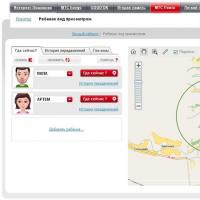 Las secciones principales de la cuenta personal de MTS: una descripción detallada del servicio Eliminar el archivo en la cuenta personal de MTS
Las secciones principales de la cuenta personal de MTS: una descripción detallada del servicio Eliminar el archivo en la cuenta personal de MTS ¿Cómo encontrar servicios conectados en MTS?
¿Cómo encontrar servicios conectados en MTS? Quejas y opiniones sobre reso-garantía
Quejas y opiniones sobre reso-garantía Oferta tarifa "on line"
Oferta tarifa "on line" Quejas y comentarios sobre space tv
Quejas y comentarios sobre space tv Ejemplo de cómo escribir una carta a mgts
Ejemplo de cómo escribir una carta a mgts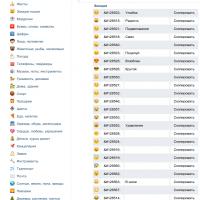 Por qué no hay emoticonos en Instagram en Android: qué hacer
Por qué no hay emoticonos en Instagram en Android: qué hacer